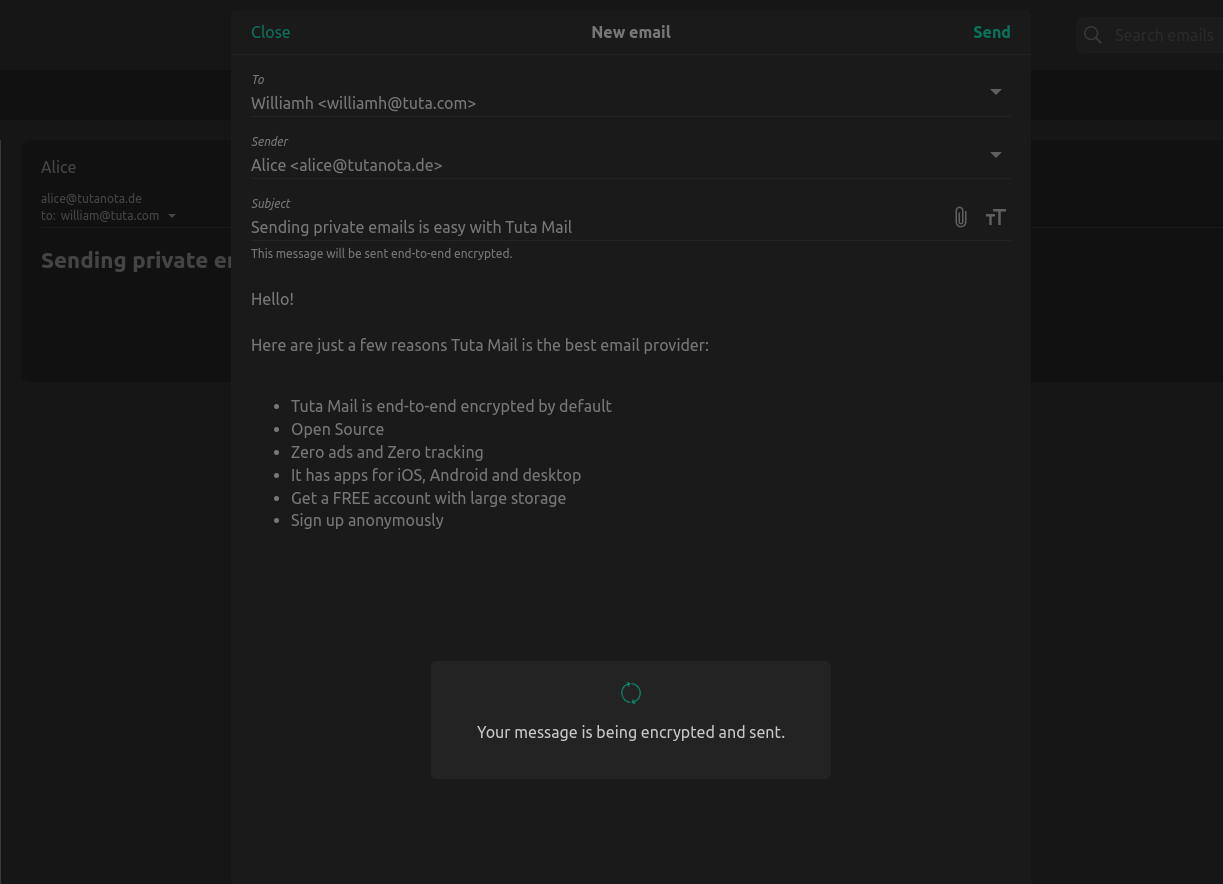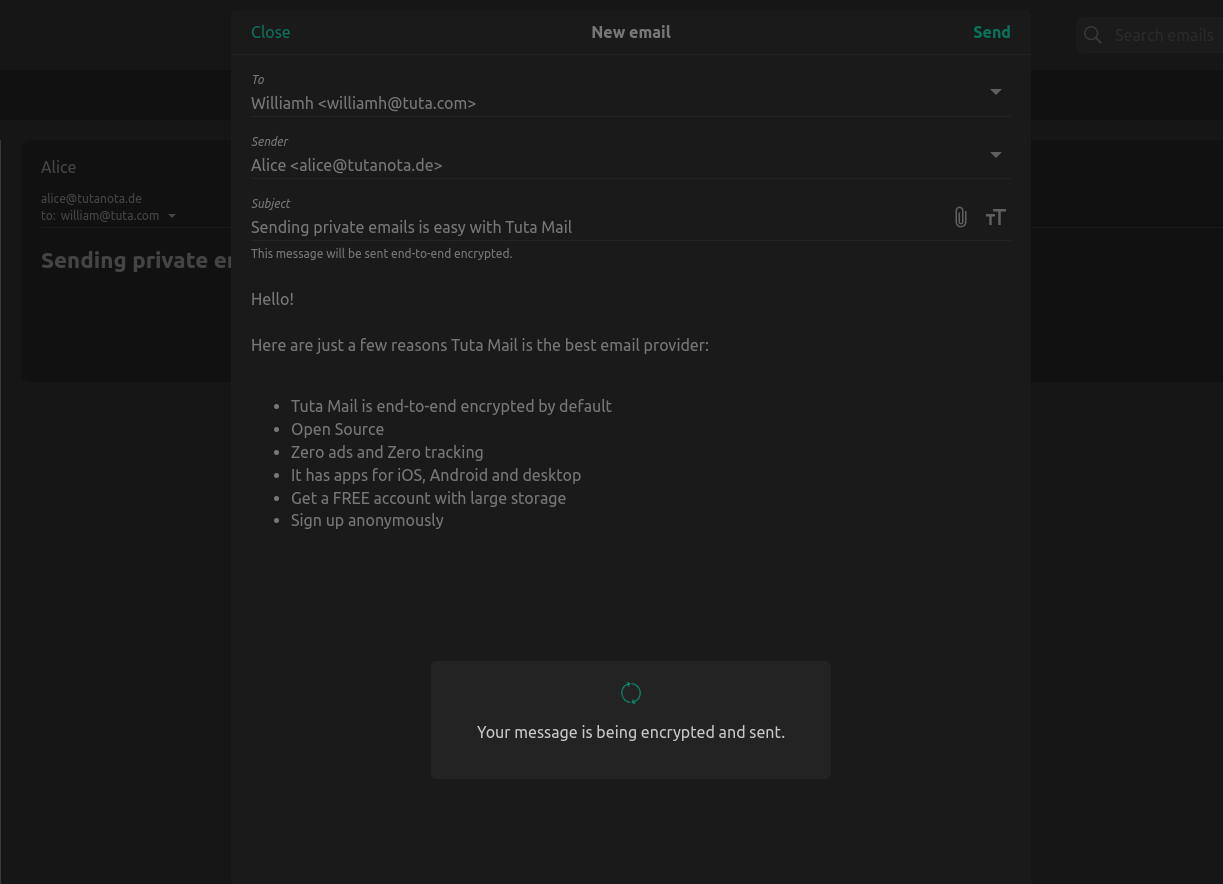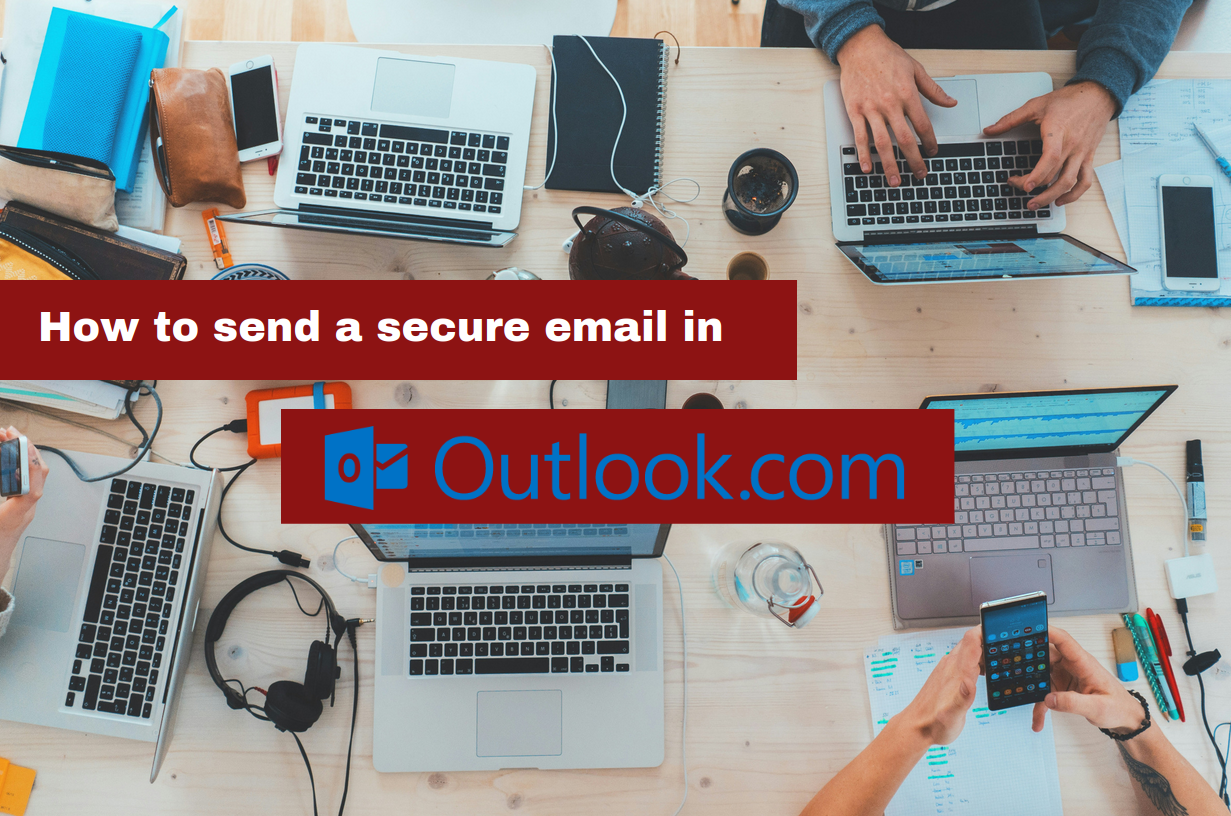Как отправить защищенное письмо в Outlook
Хотите отправить защищенное письмо в Outlook, но не знаете, как это сделать? В этом руководстве мы расскажем вам о том, как отправить защищенное письмо в Outlook или Hotmail, и поможем найти лучшее безопасное решение, которое даже шифрует строку темы.
В современном деловом мире электронная почта по-прежнему очень важна и, скорее всего, сохранится на десятилетия вперед. Поэтому важно научиться отправлять защищенные письма в Outlook - ведь Outlook по-прежнему является одним из самых распространенных почтовых инструментов в корпоративной среде.
Если вы являетесь пользователем почты Outlook, вы можете захотеть отправить защищенное электронное письмо в Outlook, особенно в деловой среде, где вам придется отправлять конфиденциальную информацию, которая нуждается в надлежащем сквозном шифровании. Но как отправить конфиденциальное письмо в Outlook? Как эксперты в области электронной почты и безопасности, мы в Tuta Mail ответили на все ваши вопросы о безопасной отправке электронной почты в этом подробном руководстве! А если отправка защищенного письма из Outlook слишком сложна и дорога, мы расскажем о лучшем поставщике услуг, ориентированном на обеспечение конфиденциальности, который делает отправку зашифрованных писем очень простой и, что самое приятное, бесплатной - Tuta Mail.
Чтобы узнать больше, посмотрите наше видео на YouTube о том, как отправить защищенное письмо в Outlook, Gmail и Tuta Mail.
Сквозное шифрование для максимальной безопасности
Электронную почту в Outlook можно зашифровать несколькими способами, чтобы никто не смог проследить за вашими конфиденциальными сообщениями. Важно понимать различные типы шифрования и знать , какой вариант лучше всего подходит для защиты всего письма, включая его тему, тело и вложения.
Отправка конфиденциальной информации по электронной почте может быть рискованной, поскольку обычные электронные письма так же публичны, как и открытки.
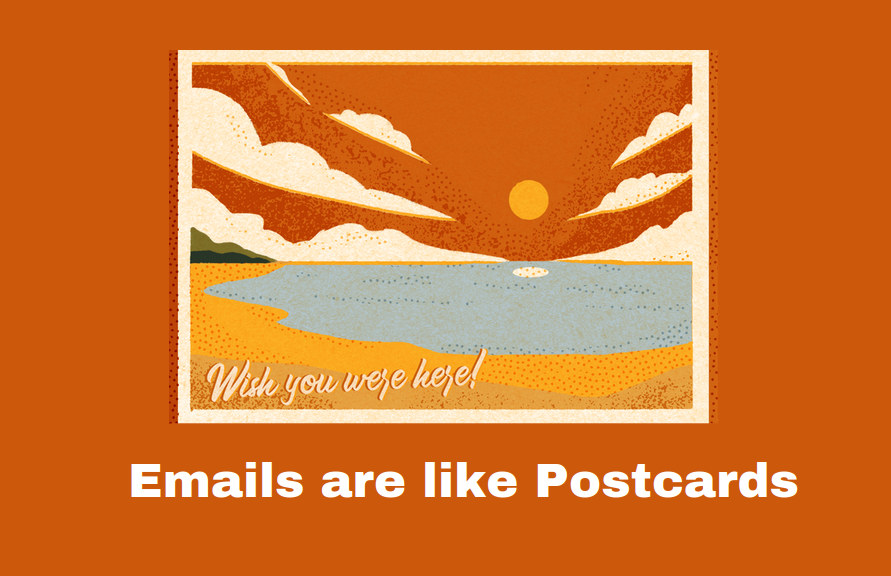
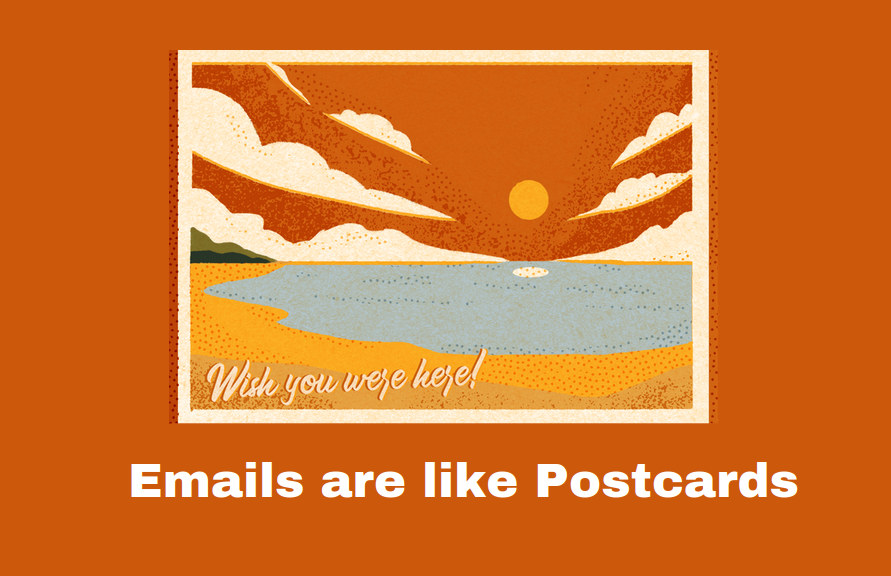
Необходимо шифровать конфиденциальную информацию - с помощью надлежащего сквозного шифрования, а не только TLS. При сквозном шифровании электронной почты алгоритмы шифрования преобразуют ваши тексты в нечитаемые данные, которые может расшифровать и сделать снова читаемыми только получатель. Используя шифрование для защиты электронной почты Outlook для личного или рабочего использования, вы гарантируете, что никто не сможет следить за вашими письмами. Использование шифрования также является наиболее безопасным вариантом для отправки файлов.
Оглавление:
- Как Outlook шифрует электронные письма
- Как зашифровать электронное письмо в Outlook.com
- Шифрование электронной почты в настольном приложении Outlook (S/MIME)
- Существует бесплатное и безопасное решение для электронной почты, включая шифрование строк темы!
Когда вы отправляете электронное письмо в Outlook, он автоматически использует стандартное шифрование - шифрование транспортного уровня (TLS), которое сегодня использует большинство поставщиков услуг электронной почты для защиты ваших писем во время путешествия по Интернету.
Но есть способ повысить уровень безопасности и использовать расширенное шифрование Outlook для отправки более защищенных писем - но, конечно, шифрование писем в Outlook имеет большую загвоздку: Для шифрования электронной почты в Outlook требуется платная подписка.
Продолжайте читать, поскольку мы подробно рассказываем о том, как отправлять безопасные электронные письма и как шифровать электронную почту в Outlook, а также о другом совершенно бесплатном решении, использующем квантово-безопасное шифрование для электронной почты!
Как Outlook шифрует электронную почту?
По умолчанию Outlook использует TLS (Transport Layer Security) для шифрования электронной почты. TLS создает туннель от почтового сервера к почтовому серверу, чтобы убедиться, что никто из шпионов за веб-трафиком не сможет расшифровать ваши письма. TLS можно усовершенствовать с помощью других протоколов, таких как DANE, DNSSEC и MTA-STS, как это сделано в Tuta Mail, но это все равно только туннель для ваших текстовых данных.
Таким образом, TLS недостаточно безопасен для действительно конфиденциальной информации, поскольку туннель, защищающий данные, расшифровывается каждый раз, когда письмо проходит через сервер, а затем повторно шифруется при дальнейшей пересылке. Это открывает большой вектор атаки на конфиденциальные сообщения и ставит вашу конфиденциальность под угрозу. Кроме того, TLS работает только в том случае, если провайдер электронной почты получателя поддерживает его.
По словам представителей Microsoft, “при использовании TLS сообщение может не оставаться зашифрованным после того, как оно дойдет до поставщика электронной почты получателя” - или на любом другом сервере, где оно хранится до тех пор, пока письмо не дойдет до получателя.
Поэтому вы можете думать, что ваши личные письма, зашифрованные TLS, которые вы отправляете своему адвокату, врачу или коллегам, безопасны и конфиденциальны, но на самом деле безопасность вашей электронной почты с помощью TLS недостаточно хороша; лучшим решением является сквозное шифрование. TLS не является сквозным шифрованием, то есть Outlook хранит ключ шифрования ваших личных писем, и они тоже имеют к ним доступ.
Шифрование доступно только в платных тарифных планах
Outlook предлагает надлежащее сквозное шифрование только платным клиентам. Вы должны знать, что отправка действительно частных и конфиденциальных писем в Outlook просто не существует, если у вас бесплатный тарифный план. К сожалению, в Outlook от Microsoft бесплатная учетная запись электронной почты - это потеря конфиденциальности! Существует гораздо лучшая альтернатива Outlook: Tuta Mail. Она бесплатна и по умолчанию использует сквозное шифрование - гораздо лучшее решение для электронной почты, ориентированное на конфиденциальность, которое позволяет отправлять зашифрованные письма легко, кому угодно и бесплатно!
Хотя Microsoft утверждает, что Outlook не сканирует содержимое ваших писем для целей таргетинга рекламы, ее уличили в тесном сотрудничестве со спецслужбами США, и она может собирать и передавать содержимое писем третьим лицам. Кроме того, последняя версия Outlook вызывает массовое беспокойство у экспертов по безопасности и конфиденциальности. Вкратце, последняя версия Outlook передает незашифрованное содержимое вашего почтового ящика, события календаря, списки контактов и даже конфиденциальную информацию для входа в систему, например пароли, на серверы Microsoft в США, что представляет собой огромный риск для вашей конфиденциальности и безопасности.
Таким образом, вы можете пользоваться Outlook “бесплатно”, но, к сожалению, если вы хотите использовать их расширенную функцию шифрования, вам придется перейти на платный тарифный план, например Microsoft 365 Family или Microsoft 365 Personal. Короче говоря, доставайте свою банковскую карту и выкладывайте больше денег крупной технологической компании за безопасную отправку электронной почты.
Но зачем платить, если вы можете получить полную конфиденциальность и безопасность с Tuta Mail совершенно БЕСПЛАТНО! Подпишитесь прямо сейчас на лучшего провайдера частной электронной почты, который позволит вам отправлять защищенные письма за считанные секунды. В этом видеоролике на YouTube показано, как просто работает шифрование в Tuta Mail.
Как зашифровать электронное письмо в Outlook.com
Если у вас есть соответствующая платная подписка, например Microsoft 365 Family или Microsoft 365 Personal, вы можете зашифровать свои личные сообщения электронной почты с помощью Office Message Encryption (OME) на сайте Outlook.com, выполнив следующие действия:
- Откройте электронную почту Outlook и составьте письмо обычным образом.
- В меню в верхней части письма нажмите кнопку Шифровать
- Выберите ” Зашифровать” или ” Зашифровать и предотвратить пересылку”.
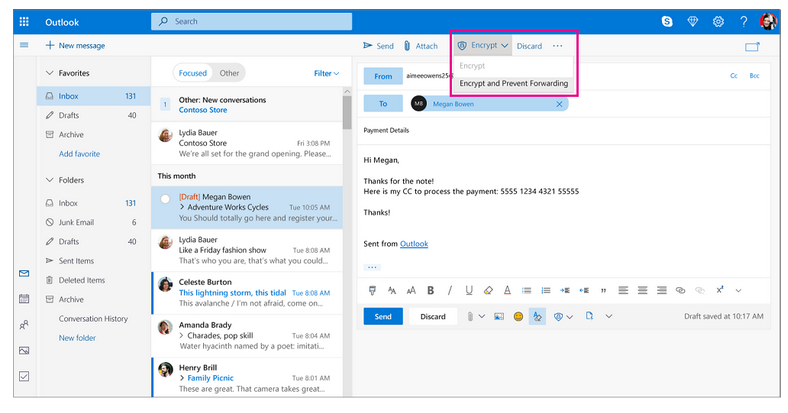
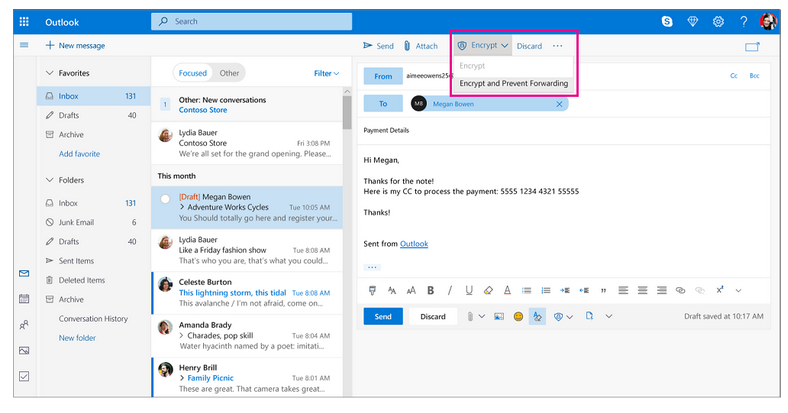
Примечание: Шифрование сообщений Office (OME) доступно только для платных подписок, таких как подписка Microsoft 365 Family или Microsoft 365 Personal.
Как открыть зашифрованное сообщение электронной почты
Чтобы прочитать или ответить на сообщение электронной почты, зашифрованное с помощью OME:
- Если получатель использует Microsoft 365, Outlook.com, мобильное приложение Outlook или приложение Mail в Windows 10, он может просто войти в систему, открыть письмо и ответить на него как на обычное письмо.
- Если получатель использует Outlook для Mac, Outlook для Windows или стороннее приложение для работы с электронной почтой, он получит письмо с инструкциями по прочтению сообщения.
- Если у получателя есть учетная запись Yahoo или Gmail, он может пройти аутентификацию с помощью своей учетной записи Google или Yahoo или использовать временный код.
- Получателям с другим поставщиком услуг электронной почты, например Tuta Mail, Outlook отправит временный код доступа к письму и его расшифровке.
Недостатки шифрования электронной почты в Outlook.com
Недостатком шифрования в Outlook является не только необходимость платить за него, но и то, что его нельзя считать самым безопасным вариантом, а также то, что Outlook не шифрует строку темы. Вот список недостатков протокола шифрования Outlook:
- Outlook отправляет код доступа к зашифрованной почте на тот же адрес электронной почты: Если ваша учетная запись будет взломана или скомпрометирована, злоумышленники смогут легко получить доступ к этим зашифрованным сообщениям.
- Опция Encrypt & Prevent Forwarding создает иллюзию дополнительной безопасности, но кто-то может легко сделать скриншот письма и таким образом получить конфиденциальную информацию.
- В прошлом шифрование в Outlook было специально испорчено для обеспечения возможности слежки. Учитывая этот прецедент, трудно доверять Outlook в обеспечении безопасности сегодня. Это можно было бы проверить, только если бы Outlook опубликовал свой код с открытым исходным кодом, как Tuta Mail, чего они до сих пор не сделали.
Как зашифровать одно электронное письмо
- Откройте окно для составления нового письма
- Нажмите кнопку Файл
- Перейдите в раздел Свойства
- Щелкните Параметры безопасности
- Установите флажок Шифровать содержимое сообщения и вложения
- Составьте письмо как обычно и нажмите Отправить
Как зашифровать все исходящие сообщения электронной почты
Если вы решите зашифровать все исходящие сообщения электронной почты по умолчанию в Outlook, вы сможете составлять сообщения как обычно, но получателю электронной почты потребуется ваш цифровой идентификатор, чтобы расшифровать и просмотреть содержимое сообщения.
- Нажмите кнопку Файл
- Выберите Параметры
- Перейдите в Центр доверия, а затем в Параметры центра доверия
- Перейдите на вкладку Безопасность электронной почты
- В разделе Зашифрованная электронная почта установите флажок Шифровать содержимое и вложения для исходящих сообщений.
Шифрование сообщений электронной почты в настольном приложении Outlook (S/MIME)
Если вы используете почту Outlook из настольного приложения Outlook и имеете правильную версию приложения или платную подписку премиум-класса, вы можете включить шифрование S/MIME. S/MIME, сокращение от Secure/Multipurpose Internet Mail Extensions, шифрует электронную почту из конца в конец с помощью пользовательских ключей, так что только предполагаемый получатель электронной почты может расшифровать и просмотреть ее содержимое.
Чтобы использовать этот тип шифрования, необходимо включить S/MIME для Outlook и загрузить личный сертификат S/MIME из центра сертификации. После включения S/MIME вы сможете шифровать все сообщения электронной почты в приложении Outlook на рабочем столе Windows.
Примечание: Шифрование электронной почты с помощью Microsoft 365 Message Encryption (OME) также доступно в настольном приложении Outlook, но для определенных подписок - опять же, это платные подписки.
Перед шифрованием с помощью S/MIME
Прежде чем шифровать электронные письма с помощью S/MIME, необходимо добавить сертификат в связку ключей на вашем компьютере. После того как сертификат подписи будет установлен на вашем компьютере, вам нужно настроить его в Outlook. Вот как настроить сертификат подписи в Outlook:
- Перейдите в меню Файл
- Выберите Параметры
- Выберите Центр доверия
- Выберите Параметры центра доверия
- Перейдите в раздел Безопасность электронной почты
- В разделе Зашифрованная электронная почта нажмите Настройки
- В разделе Сертификаты и алгоритмы нажмите Выбрать
- Выберите сертификат S/MIME
- Нажмите Ok
После настройки сертификата подписи вы можете составить письмо как обычно и выбрать шифрование с помощью S/MIME.
Шаги для отправки защищенного сообщения электронной почты
Чтобы зашифровать электронное письмо с помощью шифрования S/MIME из приложения Outlook в Windows, выполните следующие действия:
- Откройте электронную почту Outlook и составьте письмо обычным образом.
- Нажмите кнопку Параметры
- Нажмите Шифровать
- Нажмите Шифровать с помощью S/MIME
У получателя сообщения электронной почты также должен быть включен S/MIME с действующим сертификатом S/MIME. Если у получателя не включен S/MIME, при нажатии кнопки отправки появится предупреждение “Проблемы с шифрованием”, и у вас будет возможность либо отменить отправку, либо отправить письмо без шифрования - да, мы тоже считаем этот процесс сложным, и у вас может разболеться голова!
Расшифровка защищенного письма
Как открыть письмо, зашифрованное с помощью S/MIME
- Если у получателя есть S/MIME с действующим сертификатом S/MIME, он без проблем откроет письмо, которое затем будет расшифровано.
- Как упоминалось выше, если у получателя не включен S/MIME, вы не сможете отправить письмо в зашифрованном виде. Вместо этого у вас будет возможность отправить его в незашифрованном виде.
Недостатки шифрования с помощью S/MIME
- Вам нужна платная учетная запись Microsoft, которая имеет право на использование S/MIME.
- Администратор должен включить S/MIME: его настройка - это техническая задача, а не простое решение для шифрования электронной почты.
- S/MIME имеет централизованную систему центров сертификации и может быть скомпрометирован.
- При использовании этого типа шифрования вы не сможете отправлять зашифрованные письма в обычную учетную запись Outlook или другому почтовому провайдеру, который не поддерживает S/MIME.
Существует бесплатное и безопасное решение для электронной почты, включая шифрование строк тем!
Теперь, когда вы ознакомились со сложными и дорогостоящими возможностями, которые предоставляет Outlook для отправки зашифрованных сообщений электронной почты, мы не удивимся, если это окончательно вас оттолкнет. В то время как Outlook превращает шифрование электронной почты в дорогостоящее и отнимающее много времени испытание, есть поставщики услуг электронной почты, которые используют сквозное шифрование по умолчанию, например Tuta Mail.
Если вы задаетесь вопросом, как отправить защищенное письмо, или ищете лучшие методы безопасного общения по электронной почте, Tuta Mail - это решение. Провайдеры электронной почты, ориентированные на конфиденциальность, такие как Tuta Mail, делают отправку защищенных писем простой и бесплатной - все, что вам нужно сделать, это за считанные секунды создать учетную запись Tuta и загрузить приложение для Android или iPhone, чтобы начать отправлять письма со сквозным шифрованием.
В Tuta Mail весь почтовый ящик зашифрован по принципу “из конца в конец”. Это означает, что тема письма, все сообщение и вложения, а также календари Tuta и контакты Tuta зашифрованы.
В Tuta Mail только отправитель и получатель могут просматривать письмо - даже сотрудники Tuta не имеют доступа к этому содержимому. Никто не может следить за вашими письмами, а ваша конфиденциальность соблюдается на 100%.
Почта Tuta имеет полностью открытый исходный код, по умолчанию использует сквозное шифрование, предлагает двухфакторную аутентификацию (2FA), защиту от фишинга и обработку сессий. Кроме того, Tuta создается и управляется из Германии, где отлично поставлена защита данных, работает в соответствии с GDPR, полностью придерживается всех стандартов ЕС и устанавливает высокие стандарты конфиденциальности и безопасности электронной почты - то, что крупные технологические поставщики электронной почты, такие как Gmail и Outlook, никогда не предоставят бесплатно!
Пришло время удалить Outlook и получить сквозное шифрование по умолчанию с помощью Tuta Mail.
Tuta Mail бесплатна, в ней нет рекламы и слежки. Кроме того, с ней отправка защищенных писем становится проще! Нажмите здесь, чтобы создать бесплатную учетную запись электронной почты в Tuta Mail уже сегодня.